Excel'de Kalın, İtalik gibi belirli biçimlendirmeye sahip hücreleri nasıl sayarsınız?
Diyelim ki daha önce bir çalışma sayfasında bazı hücreleri kalınlaştırdınız ve şimdi bu kalın hücreleri saymanız gerekiyor. Bunu hızlıca çözmek için bir fikriniz var mı? Bu makale, kalın, italik vb. gibi belirli biçimlendirmeye göre hücreleri saymak için bazı püf noktaları sunar.
Bul ve Değiştir özelliğiyle belirli biçimlendirmeyle hücreleri sayma
Kutools for Excel ile belirli biçimlendirmeyle hücreleri sayma
 Bul ve Değiştir özelliğiyle belirli biçimlendirmeyle hücreleri sayma
Bul ve Değiştir özelliğiyle belirli biçimlendirmeyle hücreleri sayma
Aslında, Bul ve Değiştir özelliğiyle bir Aralık/Çalışma Sayfasındaki belirli biçimlendirmeye sahip tüm hücreleri bulabilir ve ardından Excel'de bu biçimlendirilmiş hücreleri kolayca sayabiliriz.
1. Belirli biçimlendirmeye göre hücreleri sayacağınız alanı seçin ve Ctrl + F tuşlarına aynı anda basarak Bul ve Değiştir iletişim kutusunu açın.
Not: Bul ve Değiştir iletişim kutusunu, Ana Sayfa > Bul ve Seç > Bul'a tıklayarak da açabilirsiniz.
2. Bul ve Değiştir iletişim kutusunda, lütfen bulma seçeneklerini genişletmek için Seçenekler düğmesine tıklayın ve ardından Biçim düğmesine tıklayın.
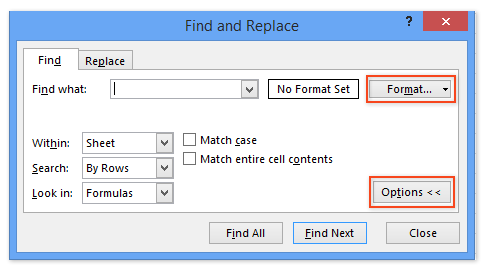
3. Açılan Bul Biçim iletişim kutusunda, hücreleri sayacağınız biçimi belirtin ve Tamam düğmesine tıklayın.
Örneğin, bizim durumumuzda hücreleri kalın olarak sayacağız, bu yüzden Yazı Tipi sekmesine gidip Yazı Tipi Stili kutusunda Kalın'ı seçiyoruz. Ekran görüntüsüne bakın:

4. Şimdi tekrar Bul ve Değiştir iletişim kutusuna döndünüz ve lütfen Tümünü Bul düğmesine tıklayın.
Şimdi bu iletişim kutusunun alt kısmında belirli biçimlendirmeye sahip hücrelerin miktarını göreceksiniz. Ekran görüntüsüne bakın:

 Kutools for Excel ile belirli biçimlendirmeyle hücreleri sayma
Kutools for Excel ile belirli biçimlendirmeyle hücreleri sayma
Eğer Kutools for Excel yüklüyse, Hücreleri Biçime Göre Seç özelliği size belirli biçimlendirmeyle bir aralıktaki tüm hücreleri hızlıca saymanıza yardımcı olabilir. Lütfen şu adımları izleyin:
Excel için Kutools - Excel için 300 adet temel araç içeren bir paket. Sürekli ücretsiz AI özellikleriyle çalışın! Hemen indirin!
1. Belirli biçimlendirmeye göre sayacağınız alanı seçin ve Kutools > Seç > Hücreleri Biçime Göre Seç'e tıklayın.

2. Açılan Hücreleri Biçime Göre Seç iletişim kutusunda, lütfen şunları yapın (yukarıdaki ekran görüntüsüne bakın):
(1) Hücreden Biçim Seç düğmesine tıklayın ve Kalın gibi belirli biçimlendirmeye sahip bir hücre seçin.
(2) Tür listesindeki belirli biçimlendirme dışında tüm biçimlendirme seçeneklerinin işaretini kaldırın.
Bizim durumumuzda, yalnızca yukarıdaki ekran görüntüsünde gösterildiği gibi Kalın seçeneğini işaretliyoruz:
(3) Tamam düğmesine tıklayın.
3. Şimdi bir iletişim kutusu açılır ve belirli biçimlendirmeye uyan kaç hücre olduğunu gösterir. Evet düğmesine tıklayarak bu hücreleri seçili aralıkta seçin.
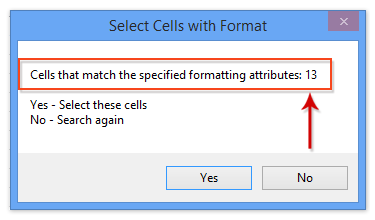
Kutools for Excel - Excel'i 300'den fazla temel araçla güçlendirin. Sürekli ücretsiz AI özelliklerinden yararlanın! Hemen Edinin
 İlgili makaleler:
İlgili makaleler:
Excel'de hücrelerin tüm biçimlendirmelerini temizleme veya kaldırma
Excel'de başka bir hücrenin rengine veya biçimlendirmesine dayalı olarak hücreleri seçme
En İyi Ofis Verimlilik Araçları
Kutools for Excel ile Excel becerilerinizi güçlendirin ve benzersiz bir verimlilik deneyimi yaşayın. Kutools for Excel, üretkenliği artırmak ve zamandan tasarruf etmek için300'den fazla Gelişmiş Özellik sunuyor. İhtiyacınız olan özelliği almak için buraya tıklayın...
Office Tab, Ofis uygulamalarına sekmeli arayüz kazandırır ve işinizi çok daha kolaylaştırır.
- Word, Excel, PowerPoint'te sekmeli düzenleme ve okuma işlevini etkinleştirin.
- Yeni pencereler yerine aynı pencerede yeni sekmelerde birden fazla belge açıp oluşturun.
- Verimliliğinizi %50 artırır ve her gün yüzlerce mouse tıklaması azaltır!
Tüm Kutools eklentileri. Tek kurulum
Kutools for Office paketi, Excel, Word, Outlook & PowerPoint için eklentileri ve Office Tab Pro'yu bir araya getirir; Office uygulamalarında çalışan ekipler için ideal bir çözümdür.
- Hepsi bir arada paket — Excel, Word, Outlook & PowerPoint eklentileri + Office Tab Pro
- Tek kurulum, tek lisans — dakikalar içinde kurulun (MSI hazır)
- Birlikte daha verimli — Ofis uygulamalarında hızlı üretkenlik
- 30 günlük tam özellikli deneme — kayıt yok, kredi kartı yok
- En iyi değer — tek tek eklenti almak yerine tasarruf edin